
A Microsoft disponibiliza as imagens ISO do Windows 10 para todos por meio de seu site de download , mas se você já estiver usando uma máquina Windows, ela o força a baixar a ferramenta de criação de mídia primeiro. Veja como baixar ISOs do Windows sem a ferramenta de criação.
A ferramenta de criação de mídia da Microsoft é apenas para Windows. Se você acessar o site de outro sistema operacional, como macOS ou Linux, você será direcionado para uma página onde poderá baixar um arquivo ISO diretamente. Para obter os downloads de arquivos ISO diretos no Windows, você precisará fazer seu navegador fingir que está usando outro sistema operacional. Isso requer a falsificação do agente do usuário do seu navegador.
O agente do usuário do navegador é uma curta sequência de texto que informa a um site qual sistema operacional e navegador você está usando. Se algo no site não for compatível com sua configuração, o site pode servir a você uma página diferente. Se você falsificar o agente do usuário, poderá acessar um site que alega ser incompatível com o seu sistema. Para obter os downloads diretos de arquivos ISO, seu navegador afirma que está em um sistema operacional diferente do Windows.
Esse truque funciona na maioria dos navegadores, mas usaremos o Google Chrome para este guia. Se estiver usando Firefox, Edge ou Safari, você pode seguir nosso guia para falsificar seu agente de usuário sem instalar uma extensão .
Como baixar um arquivo de imagem ISO do Windows 10
Para começar, abra o Chrome e vá para o site de download do Microsoft Windows .
Clique nos três pontos na parte superior do navegador Chrome e selecione Mais ferramentas> Ferramentas do desenvolvedor. Como alternativa, você pode pressionar Ctrl + Shift + I no teclado.
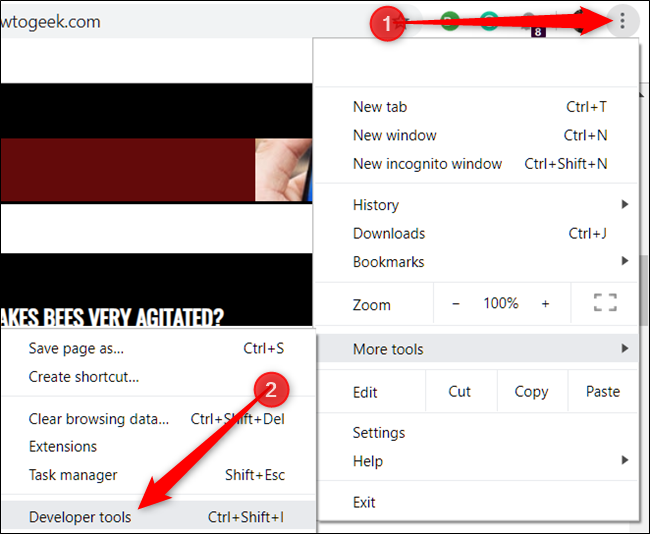
Clique no ícone de menu e selecione Mais ferramentas> Condições de rede para ativá-lo.
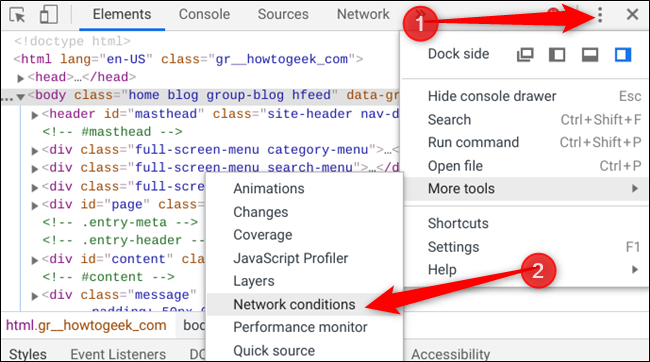
Na seção “Agente do usuário”, desmarque “Selecionar automaticamente”.
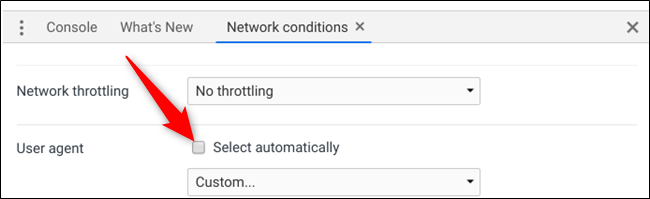
O Chrome oferece uma longa lista de agentes de usuário pré-configurados para escolher. Clique no menu suspenso e selecione um.
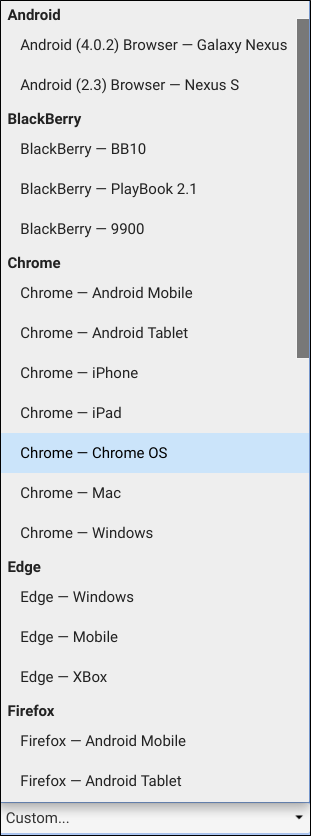
Para que isso funcione, você precisa levar a Microsoft a pensar que você está usando um sistema operacional diferente do Windows. Qualquer coisa que não seja baseada no Windows será suficiente, então selecionaremos o BlackBerry BB10.

Mantenha o painel Ferramentas do desenvolvedor aberto e atualize a página de download. Desta vez, quando ele carregar, você verá um menu suspenso onde pode selecionar a edição do Windows 10 ISO que deseja baixar.
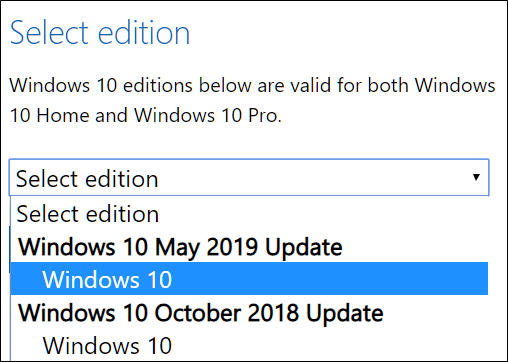
Selecione uma edição e clique em “Confirmar”.
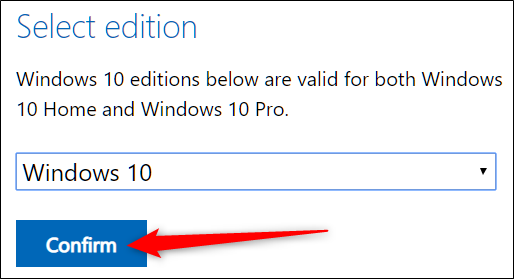
Selecione o seu idioma preferido e clique em “Confirmar”.
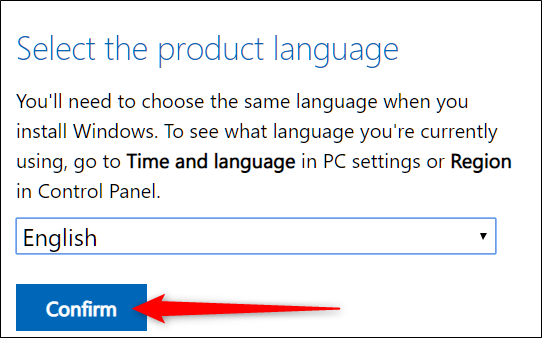
Por fim, clique em 32 ou 64 bits para iniciar o download. Os links para download são válidos por 24 horas a partir do momento da criação.
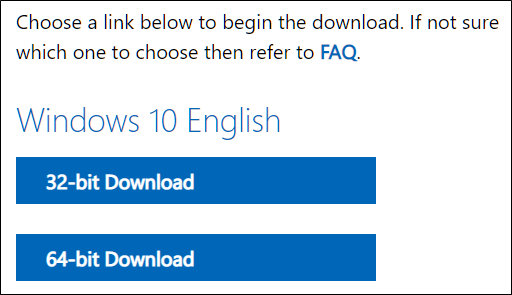
Se solicitado, escolha um destino para o download e clique em “Salvar”.
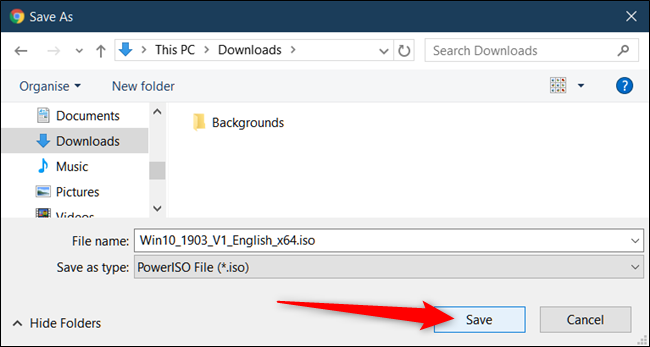
O agente do usuário do seu navegador voltará ao normal assim que você fechar as ferramentas de desenvolvedor do Chrome.
Isso é tudo que há para fazer! Após a conclusão do download, você pode instalá-lo em uma máquina virtual , montá-lo , gravá-lo ou criar um instalador de unidade USB inicializável , tudo sem precisar instalar a ferramenta de criação de mídia da Microsoft.


